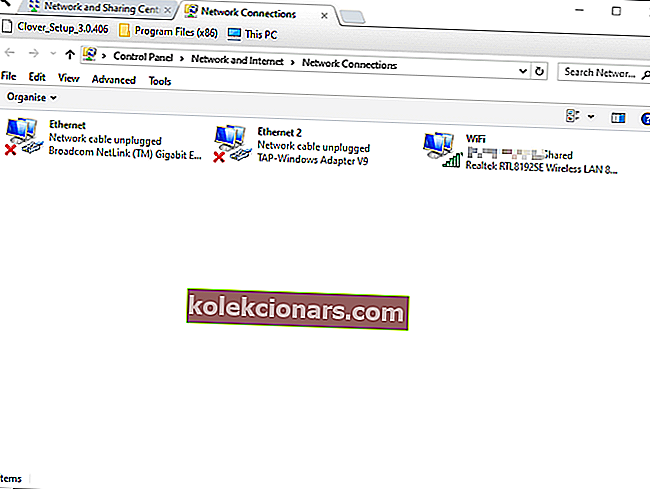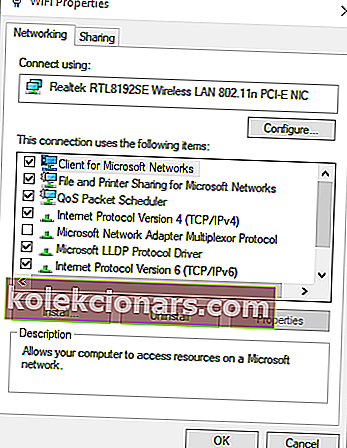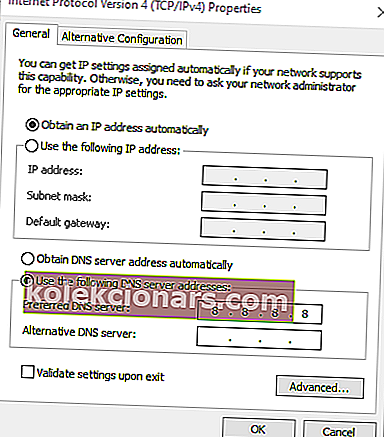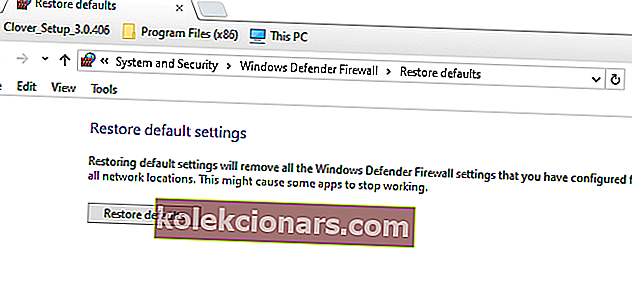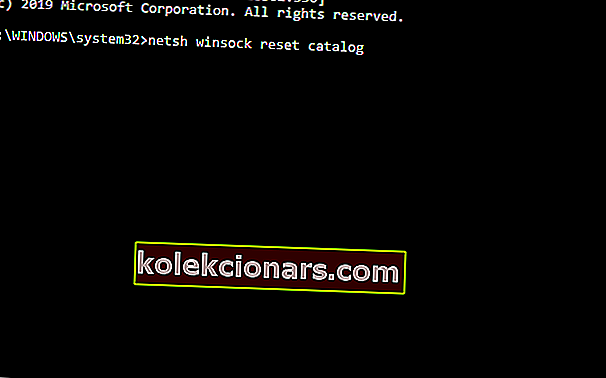- Daudzi ziņoja, ka viņu internets ir savienots, bet darbojas tikai Google un Youtube.
- Ja ar jums ir noticis arī šis dīvainais scenārijs, kurā tiek ielādētas tikai google vietnes, veiciet tālāk norādītās darbības.
- Runājot par labojumiem, iespējams, vēlēsities pārbaudīt arī mūsu lapu Pārlūkošanas padomi un ieteikumi.
- Ar uzticama partnera, mūsu pārlūkprogrammu centra palīdzību, vēl vairāk uzlabojiet savas problēmu novēršanas prasmes.

Daži lietotāji atbalsta forumos ir ievietojuši ziņkārīgu problēmu, kuras pārlūkprogrammās darbojas tikai Google vietnes, piemēram, Google.com un YouTube.
Izņemot Google vietnes, neviena cita vietne netiek atvērta, kaut arī ir pieejams interneta savienojums. Viens lietotājs paziņoja forumā:
Dators saka, ka esmu savienots ar internetu, taču tikai Google.com strādā gan ar IE, gan pārlūku Chrome. Citās vietnēs es saņemu ziņojumu “Šo lapu nevar parādīt”.
Ja jūs aprobežojaties tikai ar Google meklēšanas vietni, pārbaudiet dažus tālāk norādītos labojumus.
Ko es varu darīt, ja darbojas tikai Google vietnes?
Ātrais padoms
Vispirms mēģiniet atvērt lapas citā tīmekļa pārlūkprogrammā, lai pārbaudītu, vai tā ir saistīta ar pārlūkprogrammu. Ir daudz, no kā izvēlēties, un Opera pārlūks ir viens no labākajiem.
Šajā pārlūkprogrammā ir iebūvēts VPN, reklāmu bloķētājs un citi izsekošanas novēršanas pasākumi, kā arī kriptogrāfijas maks, darbvietas, lai sagrupētu cilnes, meklēšanas funkcija, kas darbojas visās jūsu atvērtajās cilnēs, un vēl daudz vairāk.
Kad esat aktivizējis un izmantojis iebūvēto VPN, iespējams, ka visas vietnes tiek ielādētas. Tas, iespējams, nozīmē, ka jūsu parastā IP adrese kaut kā uz laiku tika aizliegta.
Tas arī nozīmē, ka aizliegums bija neprecīzs un lielas vietnes, piemēram, no Google, joprojām tiek ielādētas.

Opera
Daudz ātrāk un drošāk nekā Google Chrome. Pārslēdzieties uz Opera tūlīt, bez maksas apmeklējiet vietni1. Mainiet DNS iestatījumus
- Daudzi lietotāji ir novērsuši kļūdu, nomainot savu DNS uz Google DNS. Lai to izdarītu, nospiediet Windows taustiņu + X.
- Noklikšķiniet uz Palaist, lai atvērtu šo piederumu.
- Ievadiet šo komandu Run teksta lodziņā un noklikšķiniet uz Labi, lai atvērtu Tīkla un koplietošanas centru:
control.exe /name Microsoft.NetworkAndSharingCenter

- Noklikšķiniet uz Mainīt adaptera iestatījumus, lai atvērtu savienojumus vadības panelī, kā norādīts tālāk.
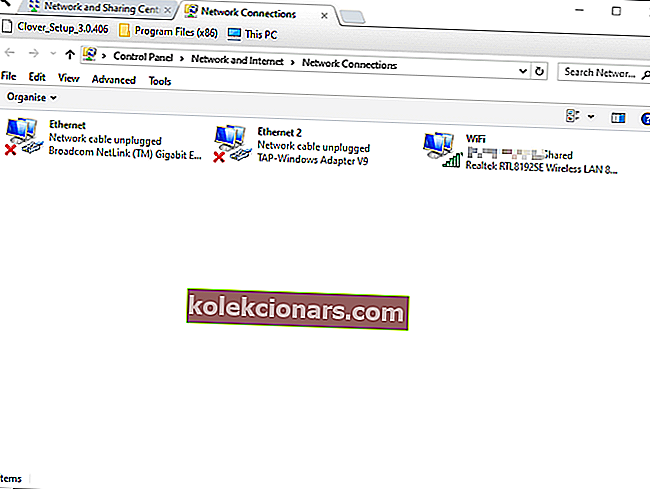
- Ar peles labo pogu noklikšķiniet uz tīkla savienojuma un atlasiet Rekvizīti .
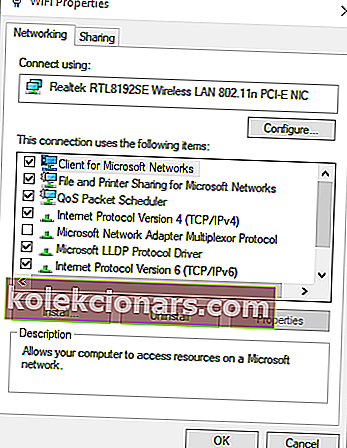
- Cilnē Tīklošana atlasiet Interneta protokola 4. versiju (TCP / IPv4) .
- Pēc tam noklikšķiniet uz pogas Rekvizīti , kas atvērs logu momentuzņēmumā tieši zemāk.
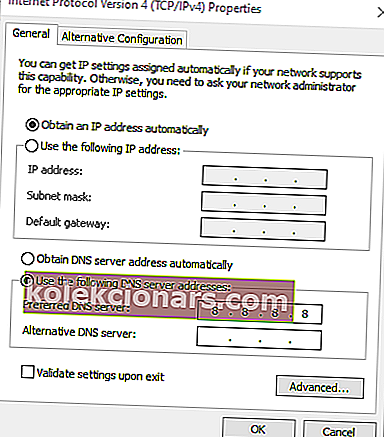
- Atlasiet pogu Izmantot šīs DNS servera adreses .
- Ievadiet 8.8.8.8 lodziņā Preferred DNS server.
- Pēc tam lodziņā Alternatīvais DNS serveris ievadiet 8.8.4.4.
- Noklikšķiniet uz pogas Labi .
2. Atjaunojiet Windows ugunsmūri pēc noklusējuma
- Windows Defender ugunsmūra atjaunošana pēc noklusējuma dažiem lietotājiem var novērst problēmu. Atveriet meklēšanas utilītu, nospiežot Windows taustiņu + S karsto taustiņu.
- Ievadiet Windows Defender ugunsmūri kā meklēšanas atslēgvārdu.
- Noklikšķiniet uz Windows Defender ugunsmūra, lai atvērtu šo vadības paneļa sīklietotni.

- Noklikšķiniet uz Atjaunot noklusējumus, lai atvērtu zemāk redzamo pogu.
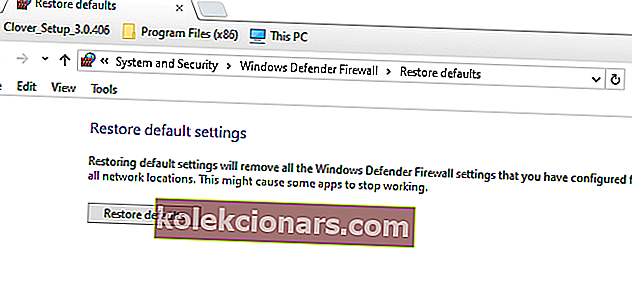
- Pēc tam noklikšķiniet uz pogas Atjaunot noklusējumus .
- Ņemiet vērā, ka dažas lietotnes var pārtraukt darboties pēc ugunsmūra atjaunošanas pēc noklusējuma. Tātad, pirms ugunsmūra noklusējuma atjaunošanas katram gadījumam varētu būt vērts iestatīt sistēmas atjaunošanas punktu.
Vajag roku? Lūk, kā sistēmā Windows 10 izveidot sistēmas atjaunošanas punktu.
3. Atiestatiet maršrutētāju
Maršrutētāja atiestatīšana ir vēl viena iespējamā izšķirtspēja. Izslēdziet un atvienojiet maršrutētāju apmēram 15 minūtes. Pēc tam atkal pievienojiet maršrutētāju un ieslēdziet to.

4. Atiestatiet TCP / IP
- Lietotāji arī ir apstiprinājuši, ka TCP / IP atiestatīšana var arī novērst vietņu atvēršanu, kas nav Google vietnes. Atveriet izvēlni Win + X ar karsto taustiņu Win + X.
- Noklikšķiniet uz Komandu uzvedne (Administrēšana), lai atvērtu paaugstinātu uzvednes logu.
- Pēc tam atsevišķi ievadiet šādas komandas: netsh winsock reset katalogs, netsh int ipv4 reset reset.log, netsh int ipv6 reset reset.log
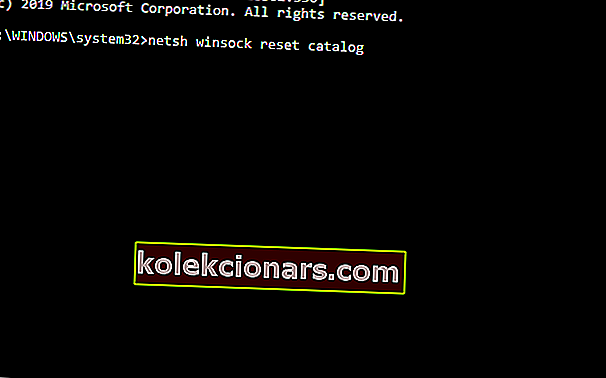
- Pēc katras no iepriekš minētajām komandām ievadīšanas aizveriet komandu uzvedni.
- Pēc tam restartējiet Windows.
Iepriekš minētās izšķirtspējas, iespējams, novērsīs vietnes, kas nav Google vietnes, neatverot lielāko daļu lietotāju.
Ja Wi-Fi tīklā darbojas tikai Google, ieteicams pārbaudīt šos labojumus vai dalīties ar saviem problēmu novēršanas ieteikumiem zemāk esošajā komentāru sadaļā.
Bieži uzdotie jautājumi: internets ir savienots, bet darbojas tikai google un youtube
- Vai varat izveidot savienojumu tikai ar Google vietnēm?
Ja ir izveidots savienojums ar internetu, bet tiek ielādētas tikai google vietnes, iespējams, vēlēsities mainīt DNS iestatījumus vai atiestatīt TCP / IP, izmantojot paaugstinātu komandu uzvedni. Šeit ir soli pa solim sniegts ceļvedis, kas palīdzēs jums veikt soļus.
- Kāpēc dažas vietnes netiek ielādētas pārlūkā Chrome?
Pirmā lieta, kas jums jādara, ir pārtraukt visus Google Chrome procesus no uzdevumu pārvaldnieka un pārbaudīt, vai tas palīdz. Apskatiet pilnīgu ekspertu ceļvedi par to, kā rīkoties ar Google Chrome, ja lapas netiek pareizi ielādētas.
- Ko jūs darāt, ja vietne netiek ielādēta?
Mēģiniet notīrīt kešatmiņu vai apsveriet iespēju pārslēgties uz citu pārlūku.
Redaktora piezīme: Šis ziņojums sākotnēji tika publicēts 2019. gada septembrī, un kopš tā laika tas ir atjaunināts un atjaunināts 2020. gada augustā, lai iegūtu svaigumu, precizitāti un vispusību.